Beheben Sie den Dienst konnte nicht gestartet werden Windows Defender Fehler 0x80070422
Veröffentlicht: 2017-12-29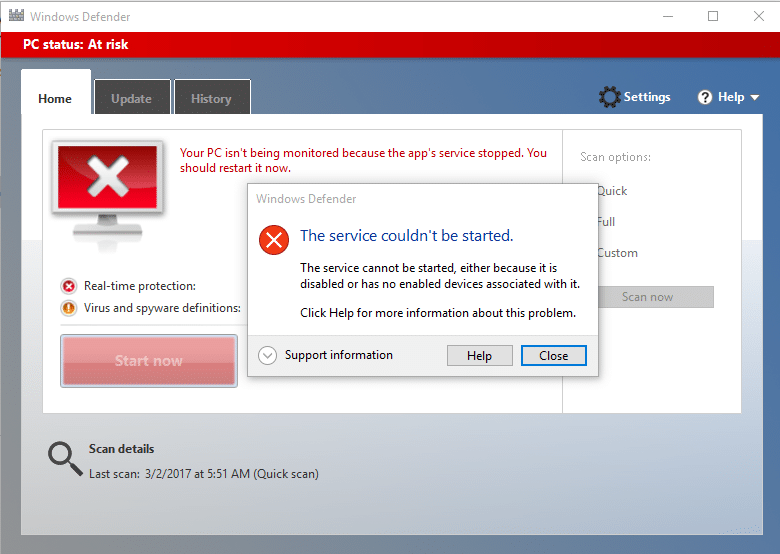
Behebung des Diensts konnte nicht gestartet werden Windows Defender Fehler 0x80070422: Windows Defender ist eine Malware-Schutzsoftware, die in Windows 10 integriert ist. Jetzt wird sie von Windows-Benutzern häufig verwendet, weil sie zuverlässig ist, aber in einigen Fällen haben Benutzer auch Antivirus von Drittanbietern installiert Software wie Norton, Quick Heal usw., die nicht empfohlen wird, da sie die Dateien von Windows Defender beschädigt. Sobald Sie Antivirenprogramme von Drittanbietern vollständig deinstalliert haben, können Sie Windows Defender nicht mehr ordnungsgemäß verwenden, da die dafür erforderlichen Dateien bereits beschädigt wurden und nicht mehr verwendet werden können.
„Der Dienst konnte nicht gestartet werden.
Der Dienst kann nicht gestartet werden, entweder weil er deaktiviert ist oder weil ihm keine aktivierten Geräte zugeordnet sind.“
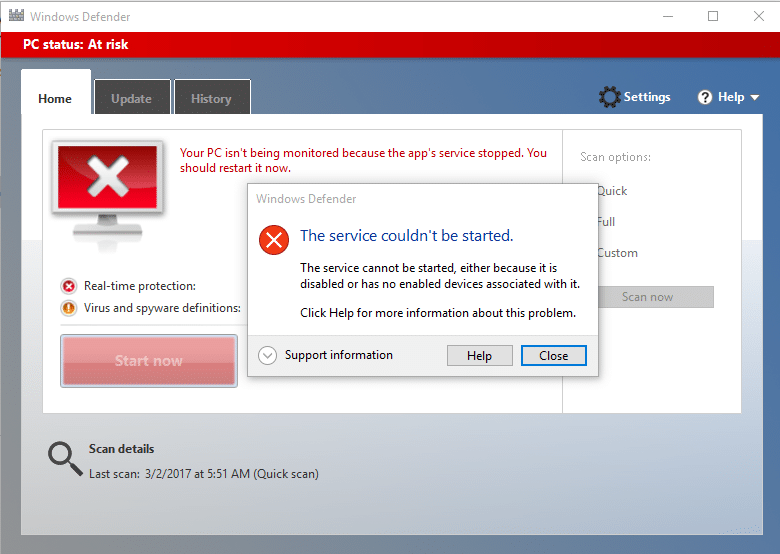
Windows Defender wird deaktiviert, wenn Sie ein Antivirenprogramm eines Drittanbieters verwenden, und sobald Sie die Antivirensoftware deinstallieren, können Sie Windows Defender nicht mehr einschalten. Wenn Sie versuchen, Windows Defender zu aktivieren, wird der Fehler „Der Dienst konnte nicht gestartet werden“ mit dem Fehlercode 0x80070422 angezeigt. Lassen Sie uns also, ohne Zeit zu verschwenden, sehen, wie der Dienst konnte nicht gestartet werden Windows Defender-Fehler 0x80070422 mithilfe der unten aufgeführten Anleitung zur Fehlerbehebung beheben.
Inhalt
- Beheben Sie den Dienst konnte nicht gestartet werden Windows Defender Fehler 0x80070422
- Methode 1: Führen Sie SFC und CHKDSK aus
- Methode 2: Antivirus von Drittanbietern vorübergehend deaktivieren
- Methode 3: Stellen Sie sicher, dass Windows auf dem neuesten Stand ist
- Methode 4: Stellen Sie sicher, dass der Windows Defender-Dienst auf Automatisch eingestellt ist
- Methode 5: Aktivieren Sie Windows Defender über den Registrierungseditor
- Methode 6: Führen Sie CCleaner und Malwarebytes aus
- Methode 7: Aktualisieren oder setzen Sie Ihren PC zurück
- Methode 8: Reparieren Installieren Sie Windows 10
Beheben Sie den Dienst konnte nicht gestartet werden Windows Defender Fehler 0x80070422
Stellen Sie sicher, dass Sie einen Wiederherstellungspunkt erstellen, falls etwas schief geht.
Methode 1: Führen Sie SFC und CHKDSK aus
1. Drücken Sie Windows-Taste + X und klicken Sie dann auf Eingabeaufforderung (Admin).
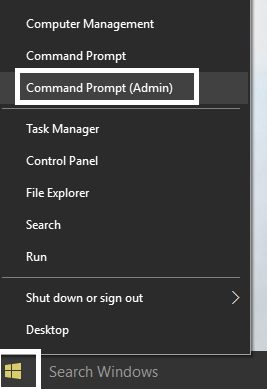
2. Geben Sie nun Folgendes in das cmd ein und drücken Sie die Eingabetaste:
Sfc /scannen sfc /scannow /offbootdir=c:\ /offwindir=c:\windows (Wenn oben fehlschlägt, versuchen Sie es hier)
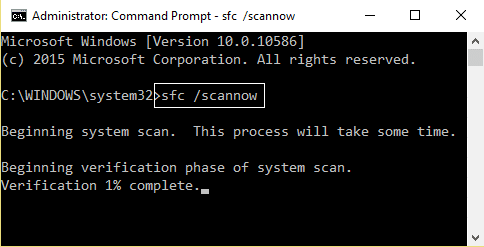
3. Warten Sie, bis der obige Vorgang abgeschlossen ist, und starten Sie Ihren PC neu, wenn Sie fertig sind.
4. Führen Sie als nächstes CHKDSK von hier aus aus. Beheben Sie Dateisystemfehler mit Check Disk Utility (CHKDSK).
5. Lassen Sie den obigen Vorgang abschließen und starten Sie Ihren PC erneut neu, um die Änderungen zu speichern.
Methode 2: Antivirus von Drittanbietern vorübergehend deaktivieren
1.Klicken Sie mit der rechten Maustaste auf das Symbol des Antivirenprogramms in der Taskleiste und wählen Sie Deaktivieren.
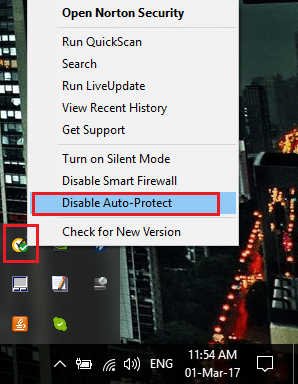
2.Wählen Sie als Nächstes den Zeitraum aus, für den der Virenschutz deaktiviert bleiben soll.
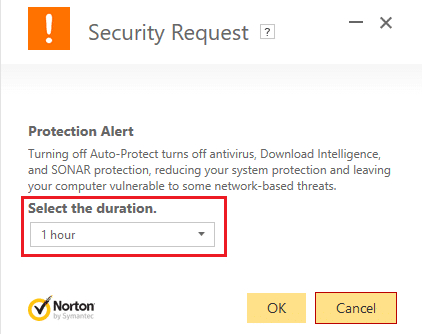
Hinweis: Wählen Sie die kleinstmögliche Zeitspanne, z. B. 15 Minuten oder 30 Minuten.
3.Wenn Sie fertig sind, versuchen Sie erneut, Windows Defender auszuführen, und prüfen Sie, ob der Fehler behoben ist oder nicht.
4.Drücken Sie Windows-Taste + X und wählen Sie dann Systemsteuerung.
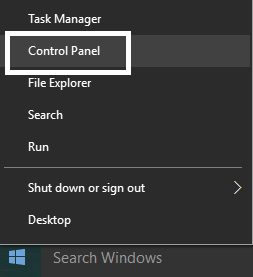
5.Klicken Sie als Nächstes auf System und Sicherheit.
6.Klicken Sie dann auf Windows-Firewall.
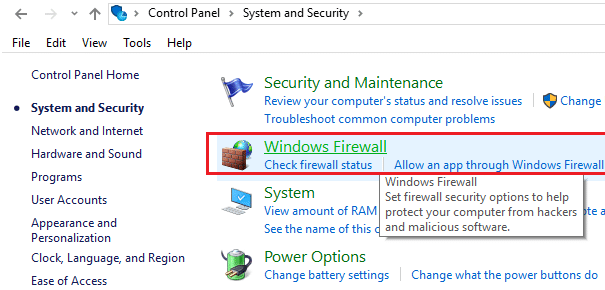
7. Klicken Sie nun im linken Fensterbereich auf Windows-Firewall ein- oder ausschalten.
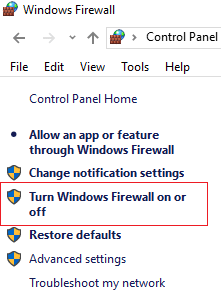
8. Wählen Sie Windows-Firewall deaktivieren und starten Sie Ihren PC neu. Versuchen Sie erneut, Windows Defender zu öffnen, und prüfen Sie, ob Sie den Windows Defender-Fehler 0x80070422 „Der Dienst konnte nicht gestartet werden“ beheben können.
Wenn die obige Methode nicht funktioniert, stellen Sie sicher, dass Sie genau die gleichen Schritte ausführen, um Ihre Firewall wieder einzuschalten.
Methode 3: Stellen Sie sicher, dass Windows auf dem neuesten Stand ist
1. Drücken Sie die Windows-Taste + I und wählen Sie dann Update & Sicherheit.
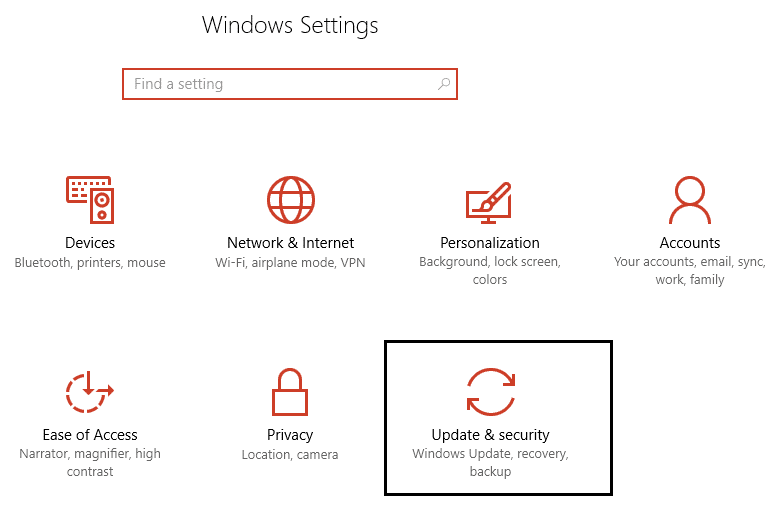
2.Klicken Sie als Nächstes erneut auf Nach Updates suchen und stellen Sie sicher, dass Sie alle ausstehenden Updates installieren.
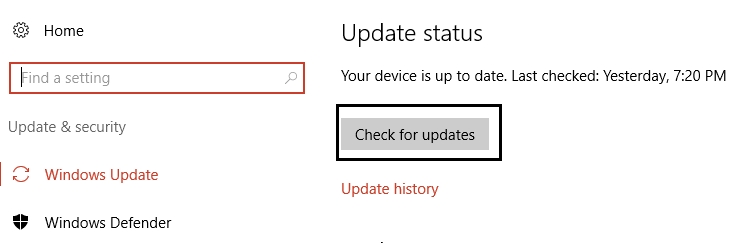
3.Nachdem die Updates installiert sind, starten Sie Ihren PC neu und sehen Sie nach, ob Sie den Windows Defender-Fehler 0x80070422 „Der Dienst konnte nicht gestartet werden“ beheben können.

Methode 4: Stellen Sie sicher, dass der Windows Defender-Dienst auf Automatisch eingestellt ist
Hinweis: Wenn der Windows Defender-Dienst im Dienste-Manager ausgegraut ist, folgen Sie diesem Beitrag.
1. Drücken Sie die Windows-Taste + R, geben Sie services.msc ein und drücken Sie die Eingabetaste.
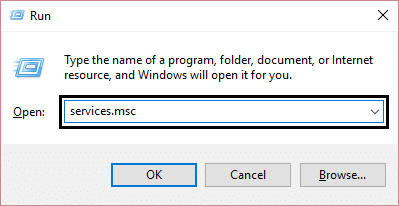
2.Finden Sie die folgenden Dienste im Fenster „Dienste“:
Windows Defender Antivirus-Netzwerkinspektionsdienst
Windows Defender Antivirus-Dienst
Windows Defender Security Center-Dienst
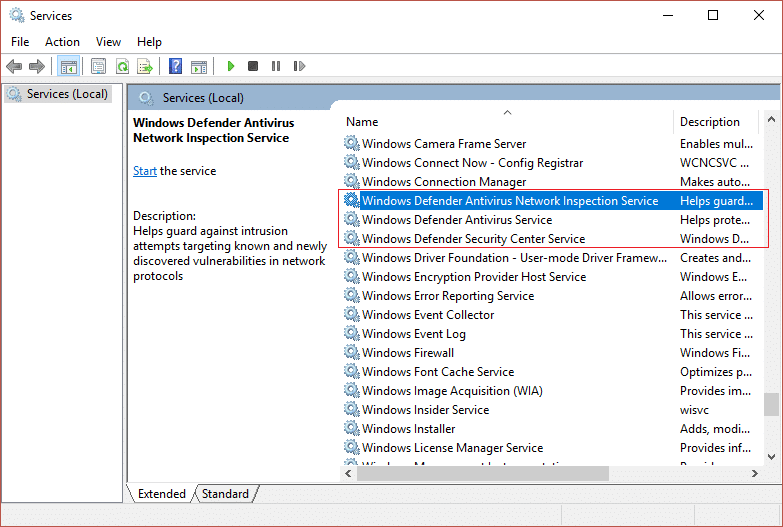
3.Doppelklicken Sie auf jeden von ihnen und vergewissern Sie sich, dass der Starttyp auf Automatisch eingestellt ist, und klicken Sie auf Start, wenn die Dienste nicht bereits ausgeführt werden.
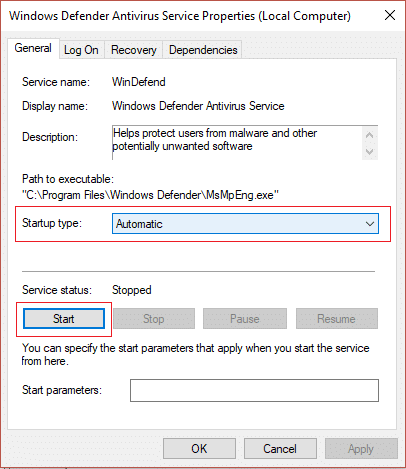
4.Klicken Sie auf Anwenden und dann auf OK.
5.Starten Sie Ihren PC neu, um die Änderungen zu speichern und zu sehen, ob Sie den Windows Defender-Fehler 0x80070422 „Der Dienst konnte nicht gestartet werden“ beheben können.
Methode 5: Aktivieren Sie Windows Defender über den Registrierungseditor
1. Drücken Sie die Windows-Taste + R, geben Sie regedit ein und drücken Sie die Eingabetaste.
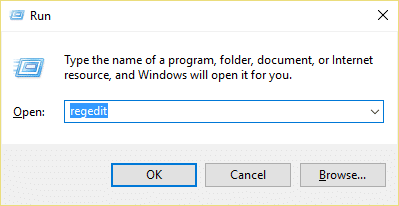
2. Navigieren Sie zum folgenden Registrierungsschlüssel:
HKEY_LOCAL_MACHINE\SYSTEM\CurrentControlSet\Services\WinDefend
3.Klicken Sie nun mit der rechten Maustaste auf WinDefend und wählen Sie Berechtigungen.
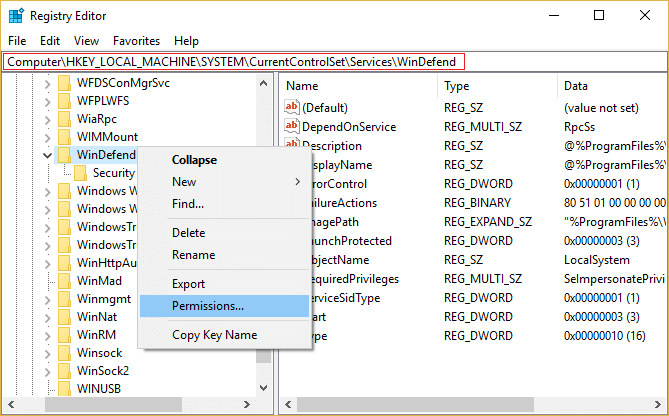
4. Befolgen Sie diese Anleitung, um die vollständige Kontrolle oder den Besitz des oben genannten Registrierungsschlüssels zu übernehmen.
5. Vergewissern Sie sich danach, dass Sie WinDefend ausgewählt haben, und doppelklicken Sie dann im rechten Fenster auf Start DWORD.
6.Ändern Sie den Wert im Wertdatenfeld auf 2 und klicken Sie auf OK.
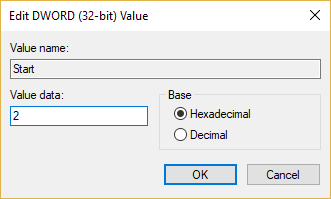
7.Schließen Sie den Registrierungseditor und starten Sie Ihren PC neu.
8. Versuchen Sie erneut, Windows Defender zu aktivieren , und dieses Mal sollte es funktionieren.
Methode 6: Führen Sie CCleaner und Malwarebytes aus
1.Laden Sie CCleaner & Malwarebytes herunter und installieren Sie es.
2. Führen Sie Malwarebytes aus und lassen Sie es Ihr System nach schädlichen Dateien durchsuchen.
3.Wenn Malware gefunden wird, wird sie automatisch entfernt.
4. Führen Sie jetzt CCleaner aus und im Abschnitt „Cleaner“ auf der Registerkarte Windows schlagen wir vor, die folgenden Auswahlen zu überprüfen, die bereinigt werden sollen:
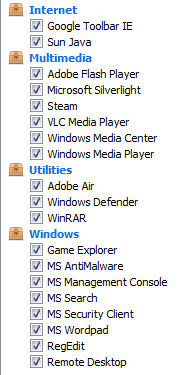
5.Sobald Sie sichergestellt haben, dass die richtigen Punkte überprüft wurden, klicken Sie einfach auf Cleaner ausführen und lassen Sie CCleaner seinen Lauf nehmen.
6. Um Ihr System weiter zu bereinigen, wählen Sie die Registerkarte Registrierung und stellen Sie sicher, dass Folgendes aktiviert ist:
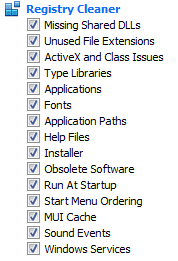
7.Wählen Sie „Nach Problemen suchen“ und lassen Sie CCleaner scannen und klicken Sie dann auf „Ausgewählte Probleme beheben“.
8.Wenn CCleaner fragt: „ Möchten Sie Backup-Änderungen an der Registrierung? “ Wählen Sie „Ja“.
9.Sobald Ihre Sicherung abgeschlossen ist, wählen Sie Alle ausgewählten Probleme beheben.
10.Starten Sie Ihren PC neu, um die Änderungen zu speichern und zu sehen, ob Sie in der Lage sind, den Windows Defender-Fehler 0x80070422 „Der Dienst konnte nicht gestartet werden“ zu beheben.
Methode 7: Aktualisieren oder setzen Sie Ihren PC zurück
1. Drücken Sie die Windows-Taste + I, um die Einstellungen zu öffnen, und wählen Sie dann Update & Sicherheit.
2.Wählen Sie im Menü auf der linken Seite Wiederherstellung und klicken Sie unter Diesen PC zurücksetzen auf „Erste Schritte“.
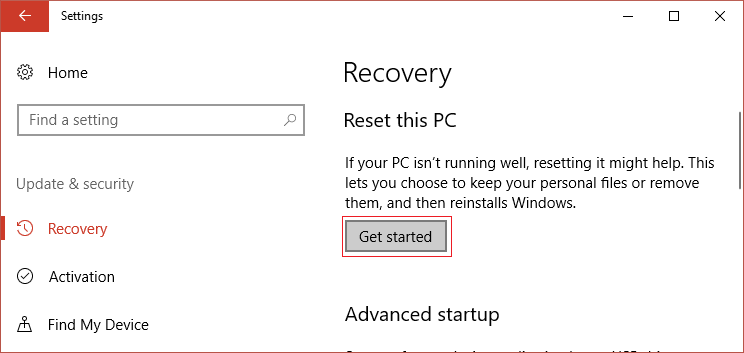
3.Wählen Sie die Option „ Meine Dateien behalten “ aus.
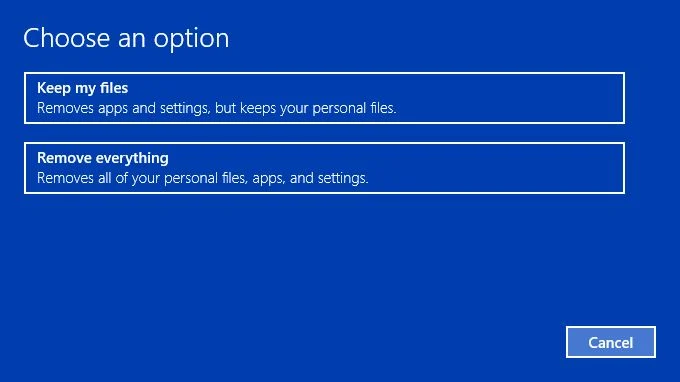
4.Folgen Sie den Anweisungen auf dem Bildschirm, um den Vorgang abzuschließen.
5. Dies dauert einige Zeit und Ihr Computer wird neu gestartet.
Methode 8: Reparieren Installieren Sie Windows 10
Diese Methode ist der letzte Ausweg, denn wenn nichts funktioniert, wird diese Methode mit Sicherheit alle Probleme mit Ihrem PC beheben. Reparieren Installieren Sie einfach ein In-Place-Upgrade, um Probleme mit dem System zu beheben, ohne auf dem System vorhandene Benutzerdaten zu löschen. Folgen Sie also diesem Artikel, um zu erfahren, wie Sie die Installation von Windows 10 einfach reparieren können.
Für dich empfohlen:
- Entfernen Sie die gefälschte Virenwarnung von Microsoft Edge
- Beheben Sie den Systemwiederherstellungsfehler 0x800700B7
- So übernehmen Sie die vollständige Kontrolle oder den Besitz von Windows-Registrierungsschlüsseln
- Fix Shortcut-Symbole wurden in Internet Explorer-Symbol geändert
Das war's, Sie haben den Windows Defender-Fehler 0x80070422 erfolgreich behoben, der Dienst konnte nicht gestartet werden. Wenn Sie jedoch noch Fragen zu diesem Handbuch haben, können Sie diese gerne im Kommentarbereich stellen.
